驱动精灵怎么安装usb驱动 usb驱动怎么更新
- 时间:2015年04月02日 11:43:30 来源:魔法猪系统重装大师官网 人气:13009
驱动精灵怎么安装usb驱动?usb驱动怎么更新?电脑的usb驱动用久了有时候会出现一些小问题让你的usb驱动无法正常使用,从而导致你不是使用USB接口来链接其他的硬件设备,这个时候你可以能需要更新下你的usb驱动,也有可能需要你重新安装USB驱动,那usb驱动怎么安装呢?小编跟大家分享下驱动精灵怎么安装usb驱动以及usb驱动怎么更新?跟着小编来看看吧!
驱动精灵怎么安装usb驱动?
第一步:打开驱动精灵,点击一键检测
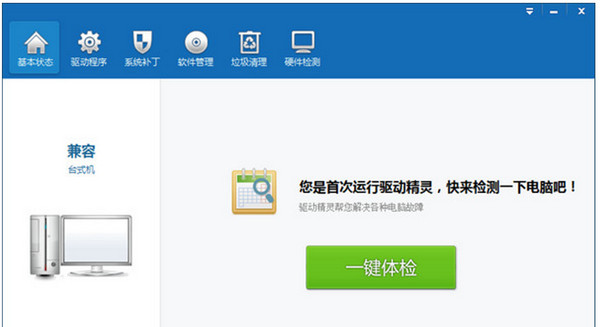
第二步:打开后软件会自动检测你电脑的驱动安装情况
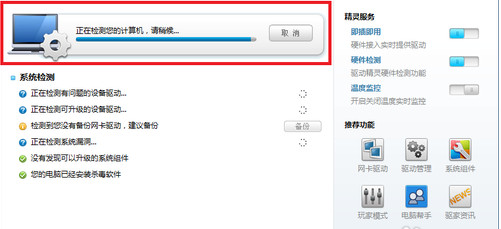
第三步:等待检测完毕,点击“驱动程序”
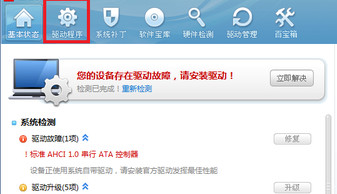
第四步:点击“驱动程序”后默认进入的是“标准模式”,不需要更改,找到你要安装的USB驱动程序,然后点击“下载”,等待驱动程序下载完成
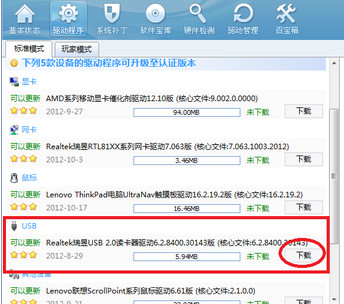
第五步步:驱动程序下载完成后点击“安装”
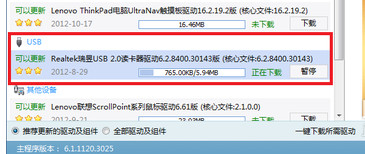
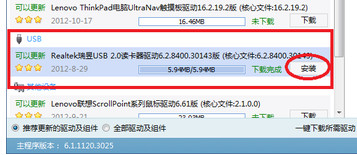
第七步:点击安装后等待驱动程序安装完成
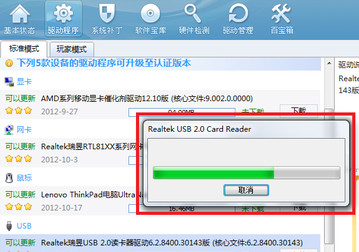
等一分钟左右会弹出完成提示框(如下图所示),点击“完成”,到这步USB驱动就安装完成了。

怎么更新usb驱动
第一步:在桌面“我的电脑”图标上点击右键,选择属性
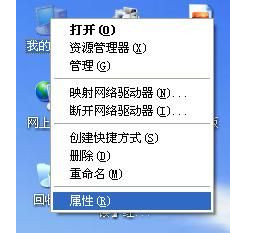
第二步:然后点击“硬件”
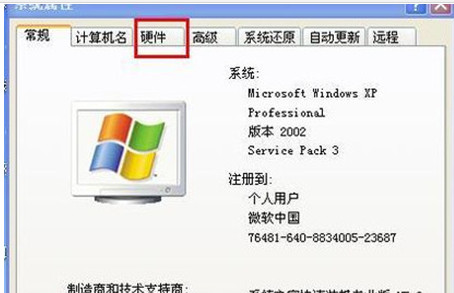
第三步:我们再选择“设备管理器”
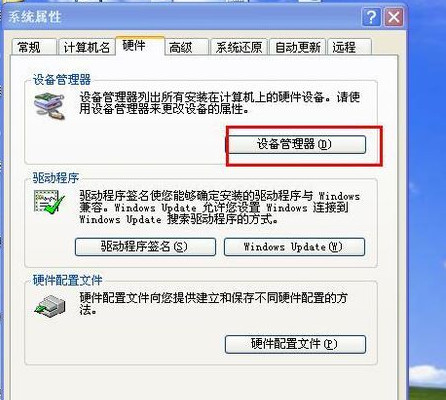
第四步:点击“通用串行总线控制器”,会出现当前电脑安装的所有USB设备
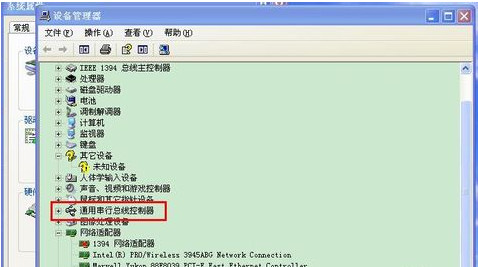
第五步:双击想要升级的USB
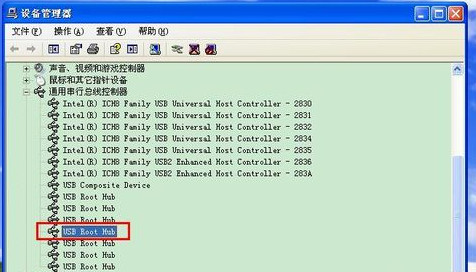
第六步:点击“驱动程序”
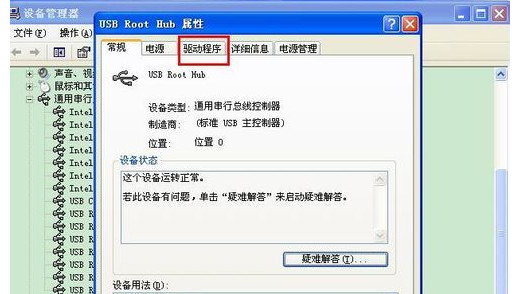
第七步:点击“更新驱动程序”,就出现更新向导,进入升级过程
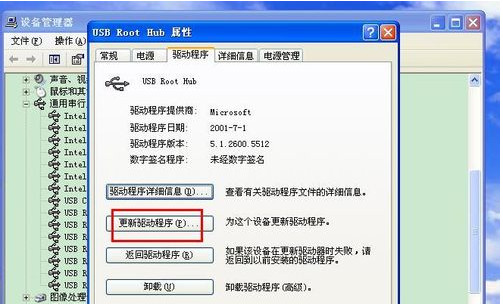
然后等待,您的USB驱动就更新好了。
| 软件名称: | 驱动精灵20148.0.929.1266官方版 |
| 软件大小: | 24.5M  |
| 下载地址: | http://www.pc6.com/softview/SoftView_17783.html |









